7 parasta parasta ilmaista Mac-kuvakaappaustyökaluohjelmaa Macin näytön sieppaamiseksi
On totta, että voit ottaa kuvakaappauksen Macissa painamalla näppäimistön Vaihto-, Komento- ja 3/4/5/6-näppäimiä. Tämän seurauksena voit kaapata Macin näytön nopeasti pikanäppäimillä. Koska minkä tahansa osan kaappaamiseen Macissa on valmiita näppäinyhdistelmiä, miksi tarvitset edelleen Mac-kuvakaappaustyökalua?
Tärkein syy on, että et voi saada piirtotyökaluja ja muita lisäominaisuuksia suoraviivaisesta Mac-kuvakaappaustoiminnosta. Mac tallentaa kuvakaappauksen oletusarvoisesti PNG: ksi. Sinun on käytettävä kuvamuunninta kuvakaappauksen muodon muuttamiseksi. Monessa tapauksessa, katkaisutyökalu Macille todella auttaa.
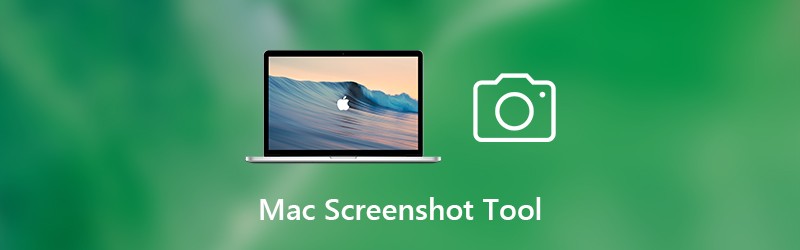

Osa 1: Suosituimmat 7 parasta ilmaista kuvakaappaustyökalua Macille
Voit ottaa kuvakaappauksen Macissa ilman näppäimistöä katsomalla seuraavia kappaleita. Tässä on kymmenen parasta Mac-kuvakaappaustyökalua, joita voidaan käyttää ilmaiseksi vuonna 2020.
Yläosa 1: Vidmore-näytön tallennin
Macille on sisäänrakennettu ilmainen kuvakaappaustyökalu Vidmore-näytön tallennin. Se on okei, jos et saa sen täyttä versiota tai edes rekisteröidä tiliä. Voit ottaa Mac-kuvakaappauksen koko näytöstä tai yhdestä ikkunasta. Mac-kuvakaappausohjelmisto tarjoaa reaaliaikaisia piirtotyökaluja. Voit siis korostaa avainkohtaa ja piirtää mitä tahansa kuvakaappaukseen suoraan. Kuvakaappaus tallennetaan PNG, JPG, JPEG, BMP, GIF tai TIFF tarpeidesi mukaan.
Pääpiirteet:
- Sieppaa Mac-näyttö koko näytön tai selainikkunan avulla.
- Tallenna Mac-kuvakaappaus PNG-, JPG-, JPEG-, BMP-, GIF- tai TIFF-muodossa.
- Lisää kuvakaappaasi suorakulmio, ellipsi, viiva, nuoli, huomioteksti, teksti ja paljon muuta mitä tahansa kokoa ja väriä.
- Turvallinen, puhdas ja täysin ilmainen käyttää. Ei rekisteröintiä tai piilotettua ostoa.
- Ilmainen Mac-kuvakaappausohjelmisto toimii Mac OS X 10.10: n tai uudemman kanssa.

Top 2: Valokuva
Lightshot on ilmainen kuvakaappaustyökalu Macille. Voit valita minkä tahansa kaapattavan alueen Mac-tietokoneeltasi. Myöhemmin voit jakaa kuvakaappauksen suoraan Internetin kautta.
Plussat:
- Ota kuvakaappaus Macissa missä tahansa näytön koossa.
- Lataa Mac-kuvakaappauksesi palvelimelle tai hae sen lyhyt linkki jakamista varten.
- Voit muokata kuvakaappauksia Macissa online-editorilla. (Löydä lisää videoeditori täällä)
Haittoja:
- Lightshot voi sulkeutua yhtäkkiä.
- Lightshotin kopiointitoiminto ei toimi.
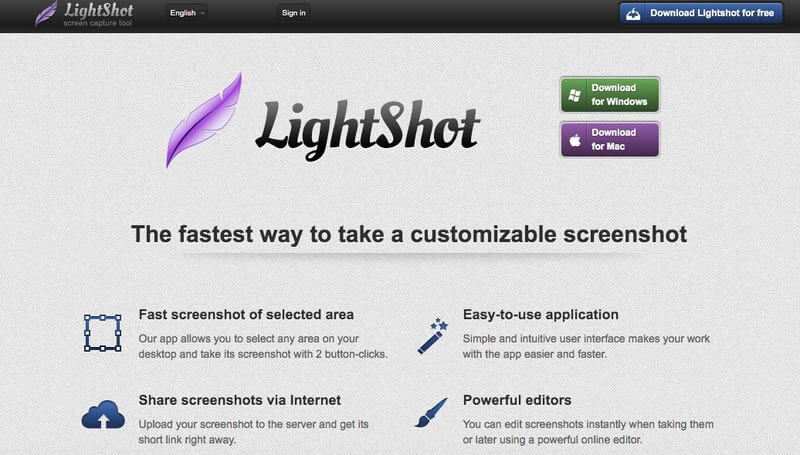
Top 3: Kiihkeä
Voit siepata minkä tahansa Mac-tietokoneesi osan Snappy-toiminnolla automaattisesti. Ilmainen Mac-kuvakaappaustyökalu antaa käyttäjille mahdollisuuden merkitä, muuttaa kokoa ja mukauttaa kuvakaappauskuvaa. Lisäksi voit järjestää, tehdä yhteistyötä ja jakaa Mac-kuvakaappauksen Snappy-versiossa Macissa.
Plussat:
- Tartu Mac-näyttöön piirtämällä tai pikanäppäimillä.
- Kerää Maciin tallennettuja napsautuksia ja tee sitten hyvin järjestetty.
- Jaa kuvakaappauksia Facebookiin, Twitteriin, Dropboxiin, Emailiin ja muuhun.
Haittoja:
- Puute muokkausominaisuudet.
- Snappy tulee melko buginen.
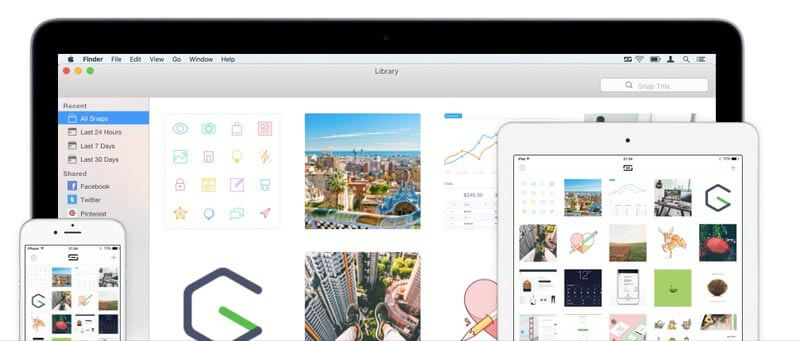
Haluat ehkä tietää: kuinka äänittää ääntä Macille
Yläosa 4: Skitch
Skitch on ilmainen kuvakaappaus Macille, joka toimii Evernoten kanssa. Jos otat kuvakaappauksia tiimillesi, Skitch voi olla hyvä kumppanisi.
Plussat:
- Napsauta, merkitse ja lähetä kuvakaappaus Macissa.
- Lisää tekstiä, muotoile ja piirrä kuvakaappauskuvallesi.
- Sumenna peitetyt alueet.
Haittoja:
- Skitch kaatuu ja jäätyy puolessa ajassa.
- Tarvitsevat edelleen käyttöliittymän parannusta.
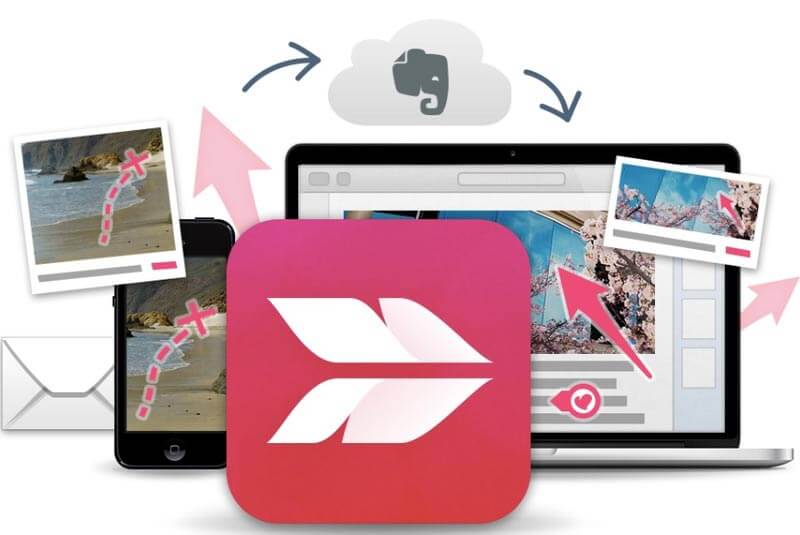
Top 5: Levy
Recordit on GIF-pohjainen Screencast-työkalu, jota voi käyttää ilmaiseksi Macissa. Voit myös asentaa Recordit-laajennuksen ottamaan kuvakaappauksen nopeasti Mac-tietokoneellasi.
Plussat:
- Käytä pikanäppäimiä kuvakaappaukseen Macissa.
- Hanki ilmainen pilvitallennustila kuvakaappauksia varten.
- Tarjoa useita lähetys- ja jakamisvaihtoehtoja.
Haittoja:
- Levytön ilmainen versio on rajoitettu.
- Vaadi vakaa Internet-yhteys.
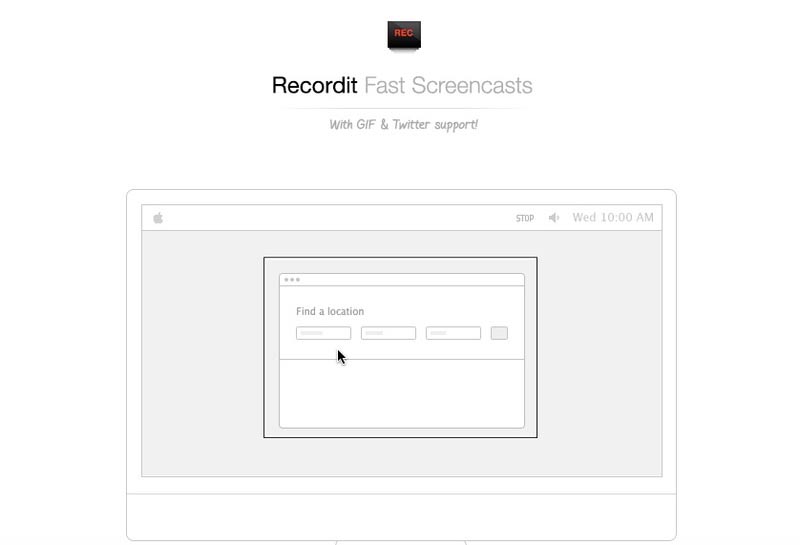
Ylin 6: Snagit
TechSmith Snagit tarjoaa ilmaisen kokeilunäytön kaappaamiseen ja tallentamiseen Macissa. Voit kaapata prosessin ja lisätä piirtotyökaluja siitä, mitä näet Mac-näytöllä.
Plussat:
- Piirrä Mac-kuvakaappauksessa merkintä- ja merkintätyökaluilla.
- Muunna Mac-kuvakaappaukset yksinkertaistetuksi grafiikaksi.
- Hanki suora tiedostojen jakamisominaisuus.
Haittoja:
- Snagitin ilmainen kokeilu kestää vain 15 päivää.
- Snagit-täysversio on kallista.
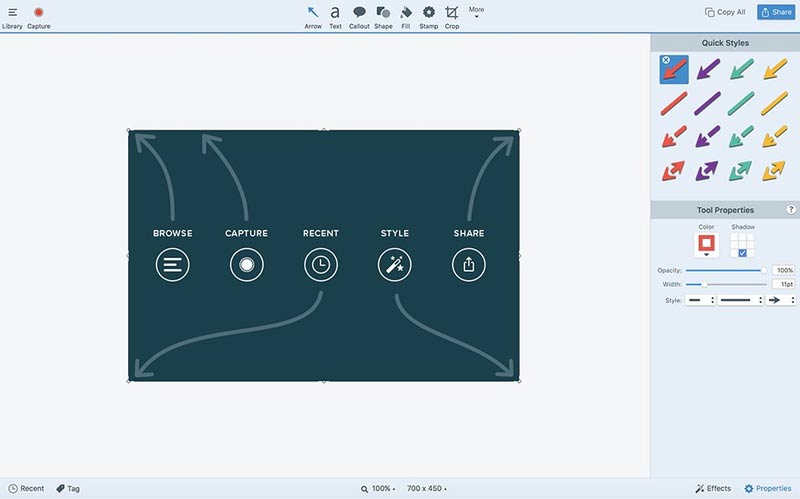
Top 7: Monosnap
Monosnap on ilmainen kuvakaappaustyökalu. Voit kaapata kuvakaappauksia Macissa koko näytön, mukautetun alueen tai ikkunan avulla. Jos haluat muokata ja lisätä merkintöjä, sinun on ensin rekisteröitävä sen käyttäjätili.
Plussat:
- Korosta kuvakaappausta useilla piirtotyökaluilla.
- Piilota arkaluontoiset tiedot kuvakaappauksessa sumennustyökalulla.
- Jaa Mac-kuvakaappaus Twitteriin, Facebookiin, Google Driveen, Dropboxiin jne.
Haittoja:
- Monosnap saa bugin uusilla käyttöjärjestelmäversioilla.
- Sinun on maksettava kolmansien osapuolten palvelujen avaamisesta.
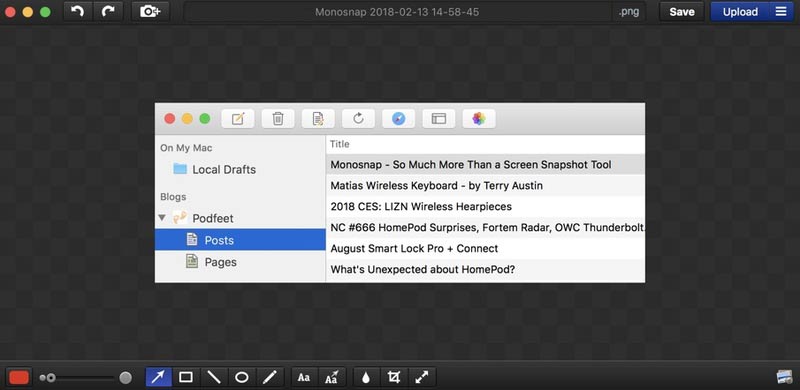
Osa 2: Usein kysyttyjä kysymyksiä Mac Screenshot Toolista
Missä kuvakaappaukset on tallennettu Maciin?
Jos kaapat Mac-näytön virallisilla pikakuvakkeilla, kuvakaappaus tallennetaan oletuksena työpöydälle. MacOS Mojave -käyttäjille voit muuttaa kuvakaappauksen oletuskansiota. Suuntaa vain Vaihtoehdot että Näyttökuva sovellus.
Onko Preview piilotettu kuvakaappausohjelma Macille?
Joo. On Ota näyttökuva ominaisuus esikatselussa. Voit siepata PDF-tiedostoa tai kuvaa Macin esikatselussa ilmaiseksi.
Voiko verkkosivusto nähdä, kuvakaappaatko?
Ei. Selaimen ei voida tunnistaa, käyttävätkö käyttäjät Mac-kuvakaappaustyökalua vai eivät. Kuvakaappauksiasi ei voida jäljittää.
Voit itse asiassa käyttää mitä tahansa kuvakaappaussovellusta kaapata Macin näyttö JPG-muodossa ja muissa muodoissa. Se tukee myös Mac-kuvakaappauksen kopioimista ja liittämistä leikepöydälle. Mikä voi olla paras ilmainen kuvakaappaustyökalu Macille? Voit vapaasti jakaa kanssamme.


